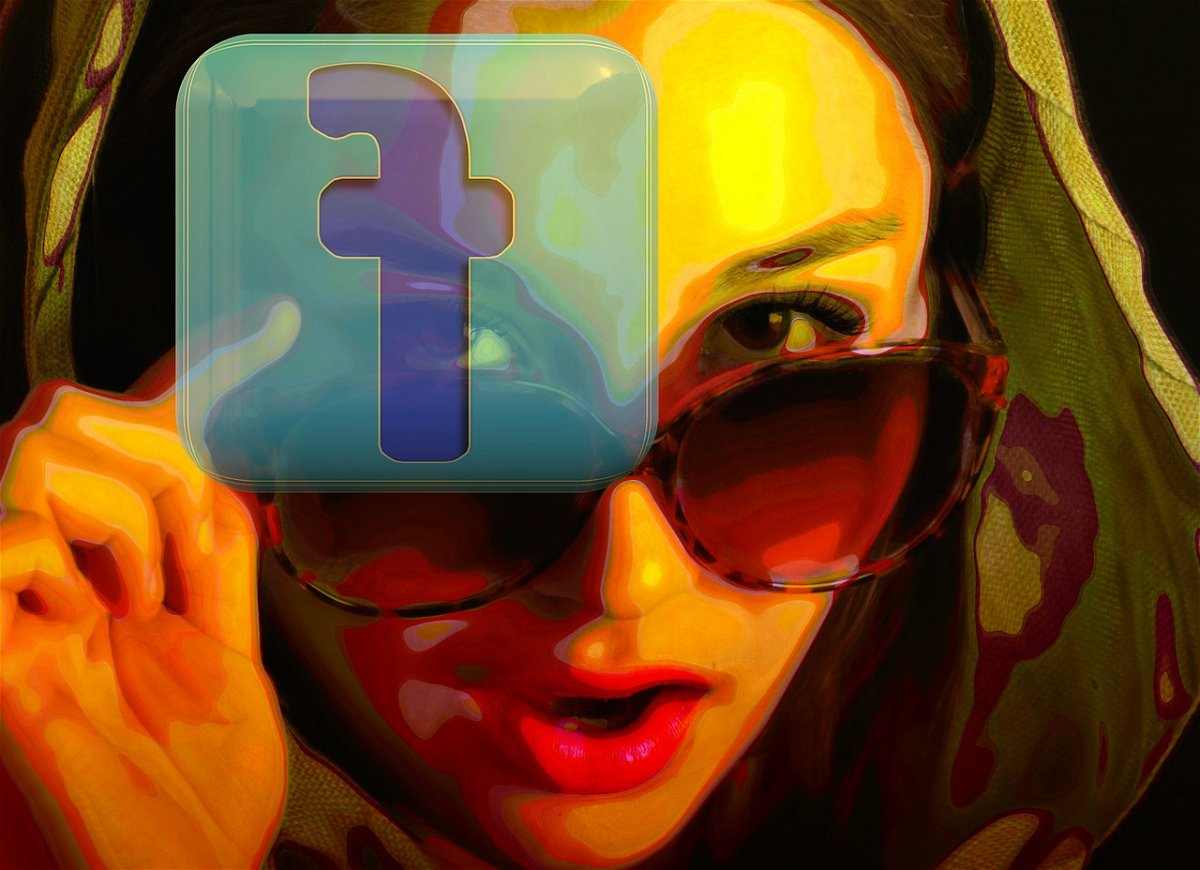
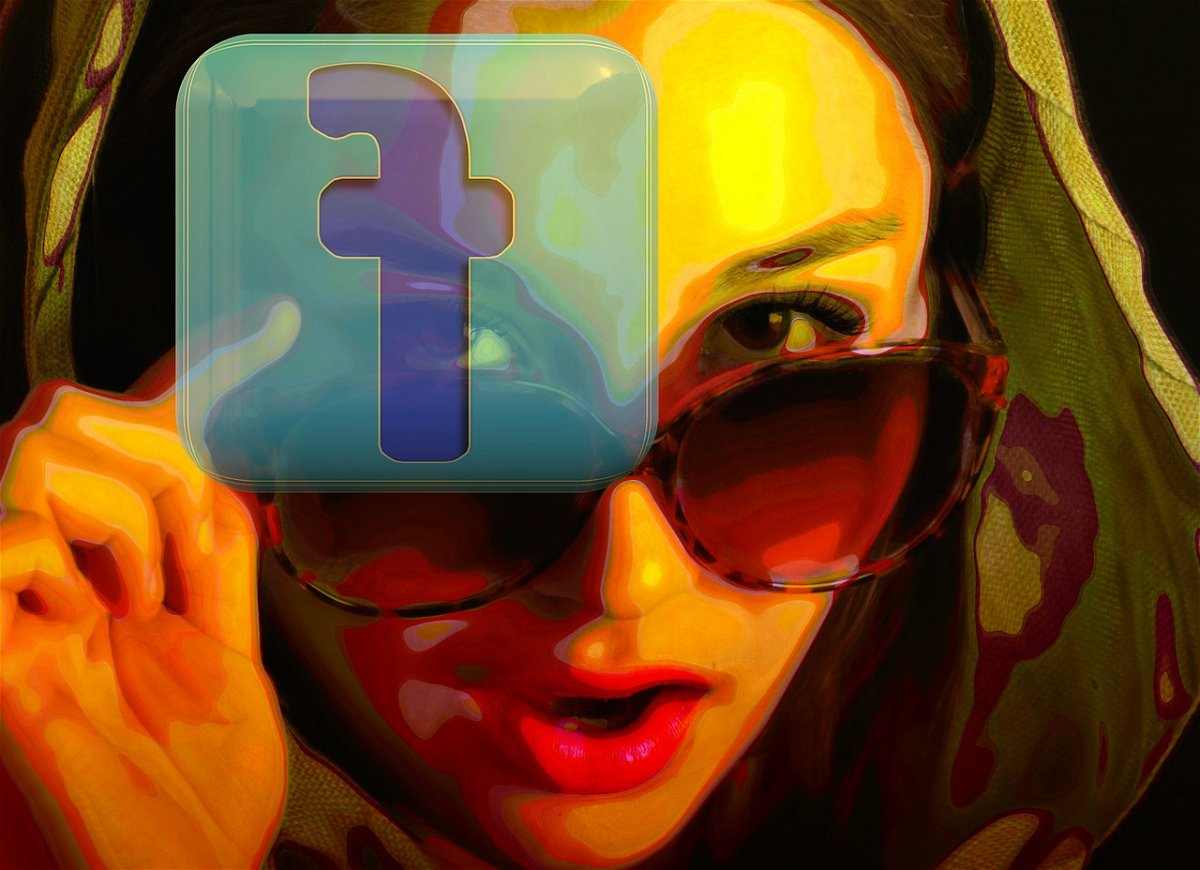
Mozilla Firefox: Den Tarnkappen-/Privat-Modus schneller starten
Wer beim Surfen keine Spuren auf dem eigenen Rechner hinterlassen möchte, nutzt den Tarnkappen- oder Privatmodus des Firefox-Browsers. Mit dem Befehl „Extras | Privaten Modus starten“ werden weder aufgerufene URLs noch Cookies oder andere verräterische Spuren auf dem PC hinterlassen. Wer die Tarnkappe öfters braucht, sollte sich die Tastenkombination für die Maske merken.
Internet Explorer 8: Den Browser immer im Privatmodus (InPrivate-Browsen) starten
Endlich gibt es beim Internet Explorer auch einen Privatmodus zum anonymen Surfen. Allerdings ist die Tarnkappe standardmäßig deaktiviert. Wer immer mit Tarnkappe unterwegs sein möchte, kann den Internet Explorer dauerhaft im InPrivate-Modus starten.



